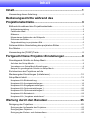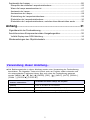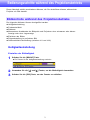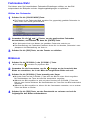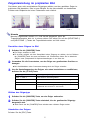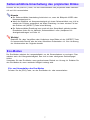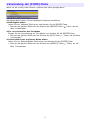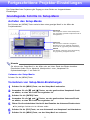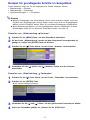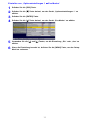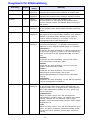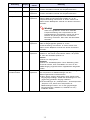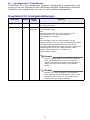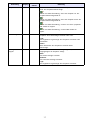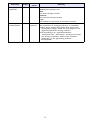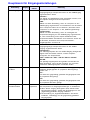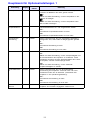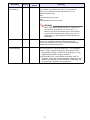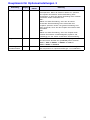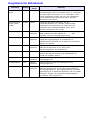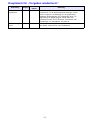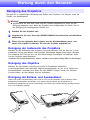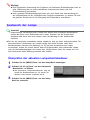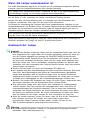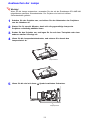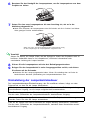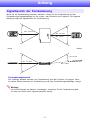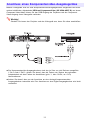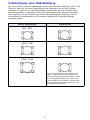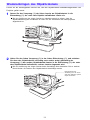1
Inhalt
Inhalt.................................................................................1
Verwendung dieser Anleitung... ........................................................................ 2
Bedienungsschritte während des
Projektionsbetriebs......................................................... 3
Bildkontrolle während des Projektionsbetriebs ................................................. 3
Helligkeitseinstellung ................................................................................................... 3
Farbmodus-Wahl ......................................................................................................... 4
Bildzoom ......................................................................................................................4
Momentanes Ausblenden der Bildquelle ..................................................................... 5
Einfrieren des Bildes ....................................................................................................5
Zeigerdarstellung im projizierten Bild........................................................................... 6
Seitenverhältnis-Umschaltung des projizierten Bildes ...................................... 7
Eco-Modus ........................................................................................................ 7
Verwendung der [FUNC]-Taste......................................................................... 8
Fortgeschrittene Projektor-Einstellungen .................... 9
Grundlegende Schritte im Setup-Menü............................................................. 9
Aufrufen des Setup-Menüs ..........................................................................................9
Vornehmen von Setup-Menü-Einstellungen ................................................................9
Beispiel für grundlegende Schritte im Setup-Menü.................................................... 10
Zurücksetzen des Projektors auf die
Werksvorgabe-Einstellungen (Initialisieren).................................................... 12
Setup-Menü-Inhalt........................................................................................... 13
Hauptmenü für Bildeinstellung ...................................................................................14
Hauptmenü für Anzeigeeinstellungen ........................................................................16
Hauptmenü für Eingangseinstellungen ...................................................................... 19
Hauptmenü für Optionseinstellungen 1......................................................................20
Hauptmenü für Optionseinstellungen 2......................................................................22
Hauptmenü für Betriebsinfo ....................................................................................... 23
Hauptmenü für „Vorgaben wiederherst.“.................................................................... 24
Wartung durch den Benutzer....................................... 25
Reinigung des Projektors ................................................................................ 25
Reinigung der Außenseite des Projektors..................................................................25
Reinigung des Objektivs ............................................................................................25
Reinigung der Einlass- und Auslassdüsen................................................................. 25

2
Austausch der Lampe ..................................................................................... 26
Überprüfen der aktuellen Lampenbetriebsdauer........................................................ 26
Wann die Lampe auszutauschen ist .......................................................................... 27
Austausch der Lampe ................................................................................................27
Austauschen der Lampe ............................................................................................ 28
Rückstellung der Lampenbetriebsdauer ....................................................................29
Rückstellen der Lampenbetriebsdauer ...................................................................... 30
Rückstellen der Lampenbetriebsdauer, nachdem diese überschritten wurde ........... 30
Anhang........................................................................... 31
Signalbereich der Fernbedienung ................................................................... 31
Anschluss eines Komponentenvideo-Ausgabegerätes................................... 32
Vollbild-Display einer RGB-Abbildung........................................................................ 33
Wiederanbringen des Objektivdeckels............................................................ 34
z Alle Bedienungsschritte in dieser Anleitung werden unter Verwendung der Fernbedienung
beschrieben. Die folgenden Tasten sind jedoch auch am Projektor selbst vorhanden und
die entsprechenden Funktionen können also auch ohne die Fernbedienung gesteuert
werden: [MENU], [S], [T], [X], [W], [ENTER], [ESC], [ ], [INPUT], [AUTO], [ZOOM +],
[ZOOM –], [FOCUS S], [FOCUS T].
Verwendung dieser Anleitung...
Um diese Fernbedienungs-
Funktion auszuführen:
Verwenden Sie diese Taste(n) am Projektor:
[ENTER] Taste in der Mitte der Cursortasten
[ZOOM +], [ZOOM –] [ZOOM]-Taste in Verbindung mit [W] und [X] Tasten
[FOCUS S], [FOCUS T] [FOCUS]-Taste in Verbindung mit [S] und [T] Tasten

3
Bedienungsschritte während des Projektionsbetriebs
Dieser Abschnitt erklärt verschiedene Aktionen, die Sie durchführen können, während der
Projektor ein Bild darstellt.
Die folgenden Aktionen können durchgeführt werden:
z Helligkeitseinstellung
z Farbmodus-Wahl
z Bildzoom
z Momentanes Ausblenden der Bildquelle und Projizieren einer schwarzen oder blauen
Anzeige oder einer Logoanzeige
z Einfrieren des Bildes
z Zeigerdarstellung im projizierten Bild
z Seitenverhältnis-Umschaltung (zwischen 4:3 und 16:9)
Helligkeitseinstellung
Einstellen der Bildhelligkeit
1
Drücken Sie die [BRIGHT]-Taste.
z Ein Fenster für die Helligkeitseinstellung erscheint.
2
Verwenden Sie die [W] und [X] Tasten, um die Bildhelligkeit einzustellen.
3
Drücken Sie die [ESC]-Taste, um das Fenster zu schließen.
Bildkontrolle während des Projektionsbetriebs

4
Farbmodus-Wahl
Sie können unter fünf verschiedenen Farbmodus-Einstellungen wählen, um das Bild
entsprechend der Bildquelle und den Umgebungsbedingungen zu optimieren.
Wählen des Farbmodus
1
Drücken Sie die [COLOR MODE]-Taste.
z Ein Fenster für die Farbmodus-Wahl erscheint. Der gegenwärtig gewählte Farbmodus ist
durch einen roten Punkt gekennzeichnet.
2
Verwenden Sie die [T] und [S] Tasten, um den gewünschten Farbmodus
hervorzuheben, und drücken Sie dann die [ENTER]-Taste.
z Das Kreissymbol links vom Namen des gewählten Farbmodus erscheint rot.
z Eine Beschreibung der Farbmodus-Funktionen finden Sie im Abschnitt „Farbmodus“ unter
„Hauptmenü für Bildeinstellung“ auf Seite 14.
3
Drücken Sie die [ESC]-Taste, um das Fenster zu schließen.
Bildzoom
1
Drücken Sie die [D-ZOOM +] oder [D-ZOOM –] Taste.
z Die Anzeige erscheint im projizierten Bild.
2
Verwenden Sie die Cursortasten, um die Anzeige an den Ausschnitt des
Bildes zu verschieben, der in der Mitte des vergrößerten Bildes sein soll.
3
Drücken Sie die [D-ZOOM +]-Taste kurzzeitig oder länger.
z Mit jedem Druck auf die [D-ZOOM +]-Taste wird das Bild um einen Schritt vergrößert.
Bei Gedrückthalten der Taste wird das Bild kontinuierlich vergrößert.
z Während das Bild vergrößert ist, wird mit jedem Druck auf die [D-ZOOM –]-Taste das
Bild um einen Schritt verkleinert. Bei Gedrückthalten der Taste wird das Bild kontinuierlich
verkleinert.
z Während das Bild vergrößert ist, können Sie die Cursortasten verwenden, um zu anderen
Teilen des Bildes zu scrollen.
4
Drücken Sie die [ESC]-Taste, um den Zoombetrieb zu verlassen und auf die
Originalgröße des Bildes zurückzukehren.

5
Momentanes Ausblenden der Bildquelle
1
Drücken Sie die [BLANK]-Taste.
z Die Bildquelle wird zeitweilig unterbrochen und das Bild wechselt auf eine schwarze
Anzeige.
2
Um das Bild wieder herzustellen, drücken Sie die [BLANK]-Taste oder die [ESC]-
Taste.
Hinweis
Sie können zwischen einer schwarzen oder blauen Anzeige oder einer Logoanzeige
wählen. Einzelheiten finden Sie im Abschnitt „Anzeige ausblenden“ unter „Hauptmenü für
Anzeigeeinstellungen“ auf Seite 18.
Einfrieren des Bildes
Wenn Sie während der Bildprojektion die [FREEZE]-Taste drücken, wird das Bild auf dem
Bildschirm festgehalten.
Einfrieren
1
Drücken Sie die [FREEZE]-Taste während ein Bild von einer Bildquelle projiziert
wird.
z Das Bild wird im Speicher des Projektors abgelegt und auf dem Bildschirm festgehalten.
2
Um das Einfrieren freizugeben und die Bildquelle wieder normal zu projizieren,
drücken Sie die [ESC]-Taste.

6
Zeigerdarstellung im projizierten Bild
Sie können unter acht verschiedenen Zeigertypen wählen und den gewählten Zeiger im
projizierten Bild darstellen. Dies ist zum Beispiel für das Hervorheben von bestimmten
Punkten oder Bildpartien bei einer Präsentation sehr nützlich.
Hinweis
Manche Zeigerformen werden u.U. nicht korrekt dargestellt, wenn die
Trapezfehlerkorrektur aktiv ist. In einem solchen Fall sollten Sie mit den [KEYSTONE +]
und [KEYSTONE –] Tasten die Trapezfehlerkorrektur auf Null setzen.
Darstellen eines Zeigers im Bild
1
Drücken Sie die [POINTER]-Taste.
z Ein Zeiger erscheint im Bild.
z Es ist auch möglich, mit dem Setup-Menü einen Zeigertyp zu wählen, der bei Drücken
der [POINTER]-Taste als erster erscheinen soll. Einzelheiten finden Sie im Abschnitt
„Zeiger“ unter „Hauptmenü für Optionseinstellungen 2“ auf Seite 22.
2
Verwenden Sie die Cursortasten, um den Zeiger zur gewünschten Position zu
bewegen.
z Bei Gedrückthalten einer Cursortaste bewegt sich der Zeiger schneller.
3
Um die Darstellungsweise des Zeigers wie unten beschrieben zu modifizieren,
drücken Sie die [STYLE]-Taste.
Wählen des Zeigertyps
1
Drücken Sie die [POINTER]-Taste, um den Zeiger aufzurufen.
2
Drücken Sie die [POINTER]-Taste wiederholt, bis der gewünschte Zeigertyp
dargestellt wird.
z Jeder Druck auf die [POINTER]-Taste schaltet zum nächsten Zeiger weiter.
Abschalten des Zeigers
Drücken Sie die [ESC]-Taste.
Pfeil 1 Oval 1 Punkt 2
Zeigertyp Wirkung der [STYLE]-Taste
Pfeil 1 / Pfeil 2 Pfeil wird um 90 Grad gedreht
Balken 1 / Balken 2 Schaltet zwischen Blinken und Normaldarstellung um
Oval 1 / Oval 2 Schaltet zwischen Blinken und Normaldarstellung um
Punkt 1 / Punkt 2 Variiert die Schattierung (Durchsichtigkeit) des Bereichs
außerhalb des Punktes in zwei Stufen

7
Drücken Sie die [ASPECT]-Taste, um das Seitenverhältnis des projizierten Bildes zwischen
4:3 und 16:9 umzuschalten.
Hinweis
z Die Seitenverhältnis-Umschaltung funktioniert nur, wenn die Bildquelle VIDEO oder
Komponentensignal ist.
z Wenn die Bildquelle ein Komponentensignal mit einem Seitenverhältnis von 16:9 ist,
schaltet der Projektor automatisch auf diese Einstellung. In einem solchen Fall hat
das Drücken der [ASPECT]-Taste keine Wirkung.
z Die Seitenverhältnis-Einstellung kann auch mit dem Setup-Menü geändert werden.
Einzelheiten finden Sie im Abschnitt „Seitenverhältnis“ unter „Hauptmenü für
Anzeigeeinstellungen“ auf Seite 16.
Wichtig!
Beachten Sie, dass Vergrößern oder Verkleinern eines Bildes mit der [ASPECT]-Taste
für kommerzielle Zwecke oder bei einer öffentlichen Präsentation u.U. eine Verletzung
der Urheberrechte des Originals darstellt.
Der Eco-Modus reduziert die Lampenhelligkeit, um die Stromaufnahme zu verringern. Dies
reduziert auch die Lüftergeschwindigkeit, was sich in einem niedrigerem Geräuschpegel
äußert.
Verwenden Sie den Eco-Modus, wenn geräuscharmer Betrieb von Vorrang ist. Schalten Sie
den Eco-Modus ab, wenn maximale Helligkeit verlangt wird.
Ein- und Ausschalten des Eco-Modus
Drücken Sie die [ECO]-Taste, um den Eco-Modus ein- oder auszuschalten.
Seitenverhältnis-Umschaltung des projizierten Bildes
Eco-Modus

8
Wenn Sie die [FUNC]-Taste drücken, erscheint das unten gezeigte Menü.
Mit diesem Menü können Sie die folgenden Funktionen durchführen.
z Bildhelligkeit wählen
Heben Sie die „Helligkeit“-Zeile hervor und drücken Sie die [ENTER]-Taste.
• Dies hat den gleichen Effekt wie das Drücken der [BRIGHT]-Taste ( Taste), wie auf
Seite 3 beschrieben.
z Ein- und Ausschalten des Eco-Modus
Bringen Sie die Hervorhebung auf „Eco-Modus“ und drücken Sie die [ENTER]-Taste.
• Dies hat den gleichen Effekt wie das Drücken der [ECO]-Taste (
U
Taste), wie auf Seite
7 beschrieben.
z Seitenverhältnis des projizierten Bildes wählen
Heben Sie die „Seitenverhältnis“-Zeile hervor und drücken Sie die [ENTER]-Taste.
• Dies hat den gleichen Effekt wie das Drücken der [ASPECT]-Taste (
Taste), wie auf
Seite 7 beschrieben.
Verwendung der [FUNC]-Taste

9
Fortgeschrittene Projektor-Einstellungen
Das Setup-Menü des Projektors gibt Zugang zu einer Reihe von fortgeschrittenen
Einstellungen.
Aufrufen des Setup-Menüs
Bei Drücken der [MENU]-Taste erscheint das unten gezeigte Menü in der Mitte des
Projektionsbildes.
Hinweis
Sie können das Setup-Menü in der Mitte oder am linken Rand des Bildes darstellen.
Einzelheiten finden Sie im Abschnitt „Menüposition“ unter „Hauptmenü für
Optionseinstellungen 1“ auf Seite 20.
Verlassen des Setup-Menüs
Drücken Sie die [MENU]-Taste.
Vornehmen von Setup-Menü-Einstellungen
1
Drücken Sie die [MENU]-Taste, um das Setup-Menü aufzurufen.
2
Verwenden Sie die [T] und [S] Tasten, um den gewünschten Hauptmenü-Punkt
zu wählen, so dass der Punkt hervorgehoben ist.
3
Drücken Sie die [ENTER]-Taste.
4
Verwenden Sie die [T] und [S] Tasten, um den gewünschten Untermenü-Punkt
zu wählen, so dass der Punkt hervorgehoben ist.
5
Führen Sie die erforderlichen Schritte für das Einstellen des Untermenü-Punkts durch.
z Die jeweiligen Schritte sind im Hilfstext erklärt.
6
Drücken Sie die [ESC]-Taste, um vom Untermenü zum Hauptmenü zurückzukehren.
7
Drücken Sie die [MENU]-Taste, um das Setup-Menü zu verlassen.
Grundlegende Schritte im Setup-Menü
Hauptmenü
Das Hauptmenü umfasst sieben Menüpunkte.
Der gegenwärtig gewählte Hauptmenü-Punkt ist
hervorgehoben.
Untermenü
Das Untermenü enthält die verfügbaren
Einstellungen für den jeweiligen Hauptmenü-
Punkt und die gegenwärtig aktive Einstellung.
Hilfstext
Der Hilfstext enthält eine kurze Beschreibung
der gegenwärtig verfügbaren Schritte.

10
Beispiel für grundlegende Schritte im Setup-Menü
Dieser Abschnitt zeigt, wie Sie die folgenden drei Punkte einstellen können:
• Bildeinstellung J Kontrast
• Bildeinstellung J Farbmodus
• Optionseinstellungen 1 J Eco-Modus
Hinweis
z Manche Einstellungen des Setup-Menüs können nicht verändert werden, wenn am
Projektor kein Eingangssignal vorliegt. Daher sollten Sie zuerst ein Eingangssignal
wählen und die Projektion starten, bevor Sie die Menü-Einstellungen konfigurieren.
z Diese Beispiele beschreiben nur die grundlegenden Schritte. Einzelheiten zu allen
Einstellungen finden Sie im Abschnitt „Setup-Menü-Inhalt“ auf Seite 13.
Einstellen von „Bildeinstellung J Kontrast“
1
Drücken Sie die [MENU]-Taste, um das Setup-Menü aufzurufen.
2
Da der Punkt „Bildeinstellung“ bereits auf dem Hauptmenü hervorgehoben ist,
genügt es, einfach die [ENTER]-Taste zu drücken.
3
Drücken Sie die [T]-Taste einmal, um den Punkt „Kontrast“ hervorzuheben.
4
Verwenden Sie die [W] (heller) und [X] (dunkler) Tasten, um den Kontrast
einzustellen.
Einstellen von „Bildeinstellung J Farbmodus“
1
Drücken Sie die [T]-Taste einmal, um den Punkt „Farbmodus“ hervorzuheben.
2
Drücken Sie die [ENTER]-Taste.
z Das Farbmodus-Menü erscheint.
3
Verwenden Sie die [
T
] und [
S
] Tasten, um den gewünschten Farbmodus zu wählen.
4
Wenn der Farbmodus gewählt ist, drücken Sie die [ESC]-Taste.

11
Einstellen von „Optionseinstellungen 1 J Eco-Modus“
1
Drücken Sie die [ESC]-Taste.
2
Drücken Sie die [T]-Taste dreimal, um den Punkt „Optionseinstellungen 1“ zu
wählen.
3
Drücken Sie die [ENTER]-Taste.
4
Drücken Sie die [T]-Taste dreimal, um den Punkt „Eco-Modus“ zu wählen.
5
Verwenden Sie die [W] und [X] Tasten, um die Einstellung „Ein“ oder „Aus“ zu
wählen.
6
Wenn die Einstellung beendet ist, drücken Sie die [MENU]-Taste, um das Setup-
Menü zu verlassen.

12
Mit den im folgenden beschriebenen Schritten können Sie alle Punkte eines bestimmten
Hauptmenüs oder alle Punkte des ganzen Setup-Menüs auf die Werksvorgabe-Einstellungen
bringen.
Initialisieren aller Punkte eines bestimmten Hauptmenüs
1
Drücken Sie die [MENU]-Taste, um das Setup-Menü aufzurufen.
2
Verwenden Sie die [T] und [S] Tasten, um das Hauptmenü zu wählen, dessen
Einstellungen Sie initialisieren wollen.
z Die folgenden Hauptmenüs können gewählt werden: Bildeinstellung, Anzeigeeinstellungen,
Eingangseinstellungen, Optionseinstellungen 1, Optionseinstellungen 2
3
Drücken Sie die [ENTER]-Taste.
4
Drücken Sie die [T]-Taste, um „Menüvorgaben wiederherstellen“ zu wählen.
5
Drücken Sie die [ENTER]-Taste.
z Eine Bestätigungsanzeige erscheint, wie unten gezeigt.
6
Drücken Sie die [S]-Taste, um „Ja“ zu wählen.
7
Um die Einstellungen des Hauptmenüs zu initialisieren, drücken Sie die [ENTER]-
Taste.
z Um den Vorgang abzubrechen, ohne eine Änderung vorzunehmen, drücken Sie die
[ESC]-Taste anstelle der [ENTER]-Taste.
8
Wenn die Einstellung beendet ist, drücken Sie die [MENU]-Taste, um das Setup-
Menü zu verlassen.
Hinweis
z Die Sprachen-Einstellung und das Passwort werden nicht initialisiert, auch wenn in
Schritt 3 „Optionseinstellungen 1“ gewählt ist.
z Einzelheiten zu den Vorgabeeinstellungen finden Sie in der Beschreibung der Punkte
im Abschnitt „Setup-Menü-Inhalt“ auf Seite 13.
Zurücksetzen des Projektors auf die
Werksvorgabe-Einstellungen (Initialisieren)

13
Rücksetzen aller Einstellungen im Setup-Menü
1
Drücken Sie die [MENU]-Taste, um das Setup-Menü aufzurufen.
2
Drücken Sie die [T]-Taste, um „Vorgaben wiederherst.“ zu wählen, und drücken
Sie dann die [ENTER]-Taste.
z Eine Bestätigungsanzeige erscheint.
3
Drücken Sie die [S]-Taste, um „Ja“ zu wählen.
4
Um alle Einstellungen des Setup-Menüs zu initialisieren, drücken Sie die
[ENTER]-Taste.
z Alle Einstellungen außer Sprache, Lampenbetriebsdauer und Passwort werden auf den
Werksvorgabezustand zurückgesetzt.
z Um den Vorgang abzubrechen, ohne eine Änderung vorzunehmen, drücken Sie die
[ESC]-Taste anstelle der [ENTER]-Taste.
5
Wenn die Einstellung beendet ist, drücken Sie die [MENU]-Taste, um das Setup-
Menü zu verlassen.
Dieser Abschnitt enthält Tabellen, welche alle im Setup-Menü enthaltenen Punkte und
Einstellmöglichkeiten erklären. Die Kategorien in den Tabellen sind wie folgt.
Einstellung
Diese Spalte enthält den Namen der Einstellung in gleicher Form wie auf den Untermenüs.
Eingang
Diese Spalte zeigt, für welche Signalquelle(n) die Einstellung gültig ist.
Die Anschlüsse für die Signalquellen werden als R (RGB-Eingang), C (Component-Video-
Eingang), V (Video-Eingang) bezeichnet. Der Buchstabe „N“ zeigt an, dass die Einstellung
vorgenommen werden kann, während kein Eingangssignal anliegt.
Einstelleinheit
Diese Spalte zeigt, wie eine Einstellung abgespeichert wird. „Quellenspezifisch“ bedeutet, dass
separate Einstellungen für jede Signalquelle gespeichert werden können. Zum Beispiel können
Sie für „Bildeinstellung J Helligkeit“ den Wert von „–1“ für den RGB-Eingang und den Wert
von „+1“ für den VIDEO-Eingang speichern. „Global“ bedeutet, dass nur eine Einstellung
gespeichert wird, welche für alle Signalquellen gilt.
Erklärung
Diese Spalte erklärt die Funktion der Einstellung sowie den Einstellvorgang. Die
Werksvorgabe ist jeweils mit einem Sternchen (*) gekennzeichnet.
Setup-Menü-Inhalt

14
Hauptmenü für Bildeinstellung
Einstellung
Eingang
Einstell-
einheit
Erklärung
Helligkeit RCVU Quellen-
spezifisch
Dieses Untermenü erlaubt die Helligkeitseinstellung für das
projizierte Bild. Größere Werte bewirken ein helleres Bild.
Kontrast RCVU Quellen-
spezifisch
Dieses Untermenü erlaubt die Kontrasteinstellung für das
projizierte Bild. Größere Werte bewirken stärkeren Kontrast.
Schärfe RCV Quellen-
spezifisch
Dieses Untermenü erlaubt die Einstellung der
Konturenschärfe für das projizierte Bild. Größere Werte
machen das Bild schärfer und kleinere Werte machen das
Bild weicher.
Sättigung RCV Quellen-
spezifisch
Dieses Untermenü erlaubt die Einstellung der Farbsättigung
für das projizierte Bild. Größere Werte bewirken intensivere
Farben.
Farbton RCV Quellen-
spezifisch
Dieses Untermenü erlaubt die Einstellung des Farbtons für
das projizierte Bild. Größere Werte bewirken einen stärkeren
Blaustich und kleinere Werte bewirken einen stärkeren
Rotstich. Diese Einstellung ist nur möglich, wenn das
Eingangssignal NTSC oder NTSC4.43 ist.
Farbmodus RCVU Quellen-
spezifisch
Dieses Untermenü ermöglicht Zugriff auf fünf verschiedene
Farbmodus-Einstellungen, um das Bild entsprechend der
Bildquelle und den Umgebungsbedingungen zu optimieren.
Präsentation*:
Verwenden Sie diese Einstellung für normale Präsentationen
in einer hellen Umgebung. Dieses ist die Grundeinstellung,
wenn als Anschluss für die Signalquelle RGB verwendet
wird.
Standard:
Verwenden Sie diese Einstellung, wenn Sie die Farben
einer Präsentation hervorheben wollen.
Grafiken:
Verwenden Sie diese Einstellung, wenn Sie Fotos und
Grafiken optimal darstellen wollen.
Theater*:
Verwenden Sie diese Einstellung, wenn Sie dunkle
Bildausschnitte betonen wollen. Dies ist die
Werksvorgabeeinstellung für Komponenten- oder FBAS-
Eingang.
Anzeigetafel:
Verwenden Sie diese Einstellung, um das Bild für Projektion
auf einer Anzeigetafel zu optimieren.
Farbbalance RCVU Quellen-
spezifisch
Dieses Untermenü erlaubt die Einstellung der Farbbalance
für das projizierte Bild. Hierzu stehen zwei Methoden zur
Verfügung: Wahl eines vorprogrammierten Farbtemperatur-
Werts oder individuelles Einstellen der roten, grünen und
blauen Farbanteile.
Farbtemperatur:
Wählen Sie diese Option, wenn Sie die allgemeine
Farbtemperatur einstellen wollen. „LO“ bewirkt eine rötliche
Färbung, während „HI“ eine bläuliche Färbung ergibt.
„NORM*“ stellt einen Zwischenwert zwischen diesen beiden
Möglichkeiten ein.
Farbe:
Wählen Sie diese Option, wenn Sie die Intensität des roten,
grünen und blauen Farbanteils individuell einstellen wollen.
Für alle drei Farben bewirken größere Werte intensivere
Färbung.

15
Vertikalposition RCV Signal-
spezifisch
Dieses Untermenü erlaubt die Einstellung der vertikalen
Position des Bildes innerhalb des Projektionsbereichs.
Horizontalposition
RCV Signal-
spezifisch
Dieses Untermenü erlaubt die Einstellung der horizontalen
Position des Bildes innerhalb des Projektionsbereichs.
Frequenz R Signal-
spezifisch
Wenn vertikale Bänder im projizierten Bild erscheinen,
während RGB als Eingangsquelle gewählt ist, ist die
Frequenzeinstellung nicht korrekt. In einem solchen Fall
sollten Sie die Bildfrequenz manuell mit diesem Untermenü
einstellen.
Wichtig!
Sollte aus irgendeinem Grund durch manuelle
Frequenzeinstellung das Computerbild von der
Projektionsfläche verschwinden, können Sie durch
Drücken der [AUTO]-Taste eine automatische
Einstellung vornehmen. Dies sollte das Bild wieder
herstellen.
Phase R Signal-
spezifisch
Wenn im projizierten Bild ein Flimmern auftritt, während
RGB als Eingangsquelle gewählt ist, ist die
Phaseneinstellung nicht korrekt. In einem solchen Fall
sollten Sie die Bildphase manuell mit diesem Untermenü
einstellen.
Videomodus RCV Quellen-
spezifisch
Diese Einstellung ist gültig, wenn VIDEO als Eingangsquelle
gewählt ist. Sie können einen Modus wählen, der jeweils
für Film oder Standbild optimiert ist.
Normal*:
Optimiert für Filmprojektion.
Standbild:
Optimiert für Standbildprojektion. Diese Einstellung sollte
verwendet werden, wenn Standbilder von einer an den
VIDEO-Eingang angeschlossenen Digitalkamera dargestellt
werden.
Menüvorgaben
wiederherstellen
RCVU Quellen-
spezifisch
Verwenden Sie dieses Untermenü, um alle Einstellungen
des Hauptmenüs für Bildeinstellungen auf den
Werksvorgabezustand zurückzusetzen.
z Wenn dieser Vorgang durchgeführt wird, während kein
Eingangssignal anliegt, werden die Einstellungen für den
gegenwärtig gewählten Eingang initialisiert.
z Die Einstellungen für „Vertikalposition“, „Horizontalposition“,
„Frequenz“ und „Phase“ des Hauptmenüs für
Bildeinstellungen können nur für den gegenwärtigen
Eingangssignaltyp (XGA/60 Hz, SXGA/60 Hz usw.)
initialisiert werden.
Einstellung
Eingang
Einstell-
einheit
Erklärung

16
Zur „Signalspezifisch“ Einstelleinheit
Einstellungen, die in der vorangehenden Tabelle mit „Signalspezifisch“ gekennzeichnet sind,
werden für das zum Zeitpunkt der Menü-Aktivierung anliegende Eingangssignal (XGA/60Hz,
SXGA/60Hz usw.) abgespeichert, und nicht für eine spezifische Eingangsquelle.
Hauptmenü für Anzeigeeinstellungen
Einstellung
Eingang
Einstell-
einheit
Erklärung
Trapezfehlerkorrektur
RCVUN Global Dieses Untermenü dient zur vertikalen Trapezfehlerkorrektur
des projizierten Bildes.
Seitenverhältnis RCV Quellen-
spezifisch
Dieses Untermenü erlaubt die Wahl des Seitenverhältnisses
für das projizierte Bild.
4:3*:
Diese Einstellung setzt das Seitenverhältnis für das
projizierte Bild auf 4:3, was einem Standard-
Fernsehbildschirm entspricht.
16:9
Diese Einstellung setzt das Seitenverhältnis für das
projizierte Bild auf 16:9, was einer Breitleinwand oder einem
hochauflösenden Fernsehbildschirm entspricht. Diese
Einstellung sollte verwendet werden, wenn das 16:9-Bild der
Eingangssignalquelle auf ein 4:3-Bild reduziert wurde;
dadurch wird das Bild nun im normalen 16:9-
Seitenverhältnis projiziert.
Hinweis
Wenn das Eingangssignal ein Komponentenbild mit
einem Seitenverhältnis von 16:9 ist, schaltet der
Projektor automatisch auf dieses Seitenverhältnis. In
diesem Fall kann die Einstellung nicht geändert
werden.
Wichtig!
Beachten Sie, dass Vergrößern oder Verkleinern
eines Bildes für kommerzielle Zwecke oder bei einer
öffentlichen Präsentation u.U. eine Verletzung der
Urheberrechte des Originals darstellt.

17
Projektionsmodus
RCVUN Global Dieses Untermenü bestimmt, ob die Projektion vor oder
hinter der Projektionswand erfolgt.
*:
Wählen Sie diese Einstellung, wenn der Projektor vor der
Projektionswand aufgestellt ist.
:
Wählen Sie diese Einstellung, wenn der Projektor hinter der
Projektionswand aufgestellt ist.
:
Wählen Sie diese Einstellung, um das von hinten projizierte
Bild vertikal zu kippen.
:
Wählen Sie diese Einstellung, um das Bild vertikal zu
kippen.
Startanzeige RCVUN Global Dieses Untermenü bestimmt, ob beim Einschalten des
Projektors eine Startanzeige erscheint oder nicht.
Logo:
Die eingebaute Logoanzeige des Projektors erscheint beim
Einschalten.
Keine*:
Beim Einschalten des Projektors erscheint keine
Startanzeige.
Anzeige ohne
Signal
RCVUN Global Dieses Untermenü bestimmt, was gezeigt wird, wenn kein
Eingangssignal am Projektor anliegt.
Blau*:
Eine blaue Anzeige erscheint.
Schwarz:
Eine schwarze Anzeige erscheint.
Logo:
Die eingebaute Logoanzeige des Projektors erscheint.
Einstellung
Eingang
Einstell-
einheit
Erklärung

18
Anzeige
ausblenden
RCVUN Global Dieses Untermenü bestimmt, was gezeigt wird, wenn die
[BLANK]-Taste gedrückt wird.
Blau:
Eine blaue Anzeige erscheint.
Schwarz*:
Eine schwarze Anzeige erscheint.
Logo:
Die eingebaute Logoanzeige des Projektors erscheint.
Menüvorgaben
wiederherstellen
RCVUN Quellen-
spezifisch
Verwenden Sie dieses Untermenü, um alle Einstellungen
des Hauptmenüs für Anzeigeeinstellungen zu initialisieren.
z Wenn dieser Vorgang durchgeführt wird, während kein
Eingangssignal anliegt, werden die Einstellungen für den
gegenwärtig gewählten Eingang initialisiert.
z Die Einstellungen für „Trapezfehlerkorrektur“,
„Projektionsmodus“, „Startanzeige“, „Anzeige ohne Signal“
und „Anzeige ausblenden“ werden immer initialisiert,
unabhängig von der gegenwärtig gewählten
Eingangsquelle.
Einstellung
Eingang
Einstell-
einheit
Erklärung

19
Hauptmenü für Eingangseinstellungen
Einstellung
Eingang
Einstell-
einheit
Erklärung
RGB-Eingang RCUVN Global Dieses Untermenü dient zur manuellen Wahl des
Eingangssignaltyps entsprechend dem an den RGB-Eingang
angeschlossenen Gerät.
Automat.*:
Das Signal am RGB-Eingang wird automatisch erkannt, und
der Projektor konfiguriert sich entsprechend.
RGB:
Wählen sie diese Einstellung, wenn ein Computer an den
RGB-Eingang angeschlossen ist. Einzelheiten zum Anschluss
eines Computers finden Sie im Abschnitt „Anschluss eines
Computers an den Projektor“ in der „Bedienungsanleitung“.
Komponenten:
Wählen sie diese Einstellung, wenn ein Videogerät mit
Komponentenausgang an den RGB-Eingang angeschlossen
ist, unter Verwendung eines separat erhältlichen YK3-
Komponentenkabels. Einzelheiten zum Anschluss finden Sie
im Abschnitt „Anschluss eines Komponentenvideo-
Ausgabegerätes“ auf Seite 32.
Videosignal RCVUN Global Dieses Untermenü dient zur manuellen Wahl des
Eingangssignaltyps entsprechend dem an den VIDEO-
Eingang angeschlossenen Gerät.
Automatisch*:
Das Videosignalsystem des am VIDEO-Eingang anliegenden
Signals wird automatisch erkannt, und der Projektor
konfiguriert sich entsprechend.
NTSC / NTSC4.43 / PAL / PAL-M / PAL-N / PAL60 /
SECAM:
Das jeweilige Signalsystem wird gewählt. Verwenden Sie
diese Einstellung, wenn Sie den Projektor nur mit einem
bestimmten Videosignalsystem verwenden wollen.
Signalnamen-
indikator
RCVUN Global Dieses Untermenü legt fest, ob der Name der gegenwärtig
gewählten Eingangsquelle im projizierten Bild angezeigt
werden soll.
Ein*:
Der Name der gegenwärtig gewählten Eingangsquelle wird
im projizierten Bild gezeigt.
Aus:
Der Name der gegenwärtig gewählten Eingangsquelle wird
im projizierten Bild nicht gezeigt.
Menüvorgaben
wiederherstellen
RCVUN Quellen-
spezifisch
Verwenden Sie dieses Untermenü, um alle Einstellungen
des Hauptmenüs für Eingangseinstellungen zu initialisieren.
z Wenn dieser Vorgang durchgeführt wird, während kein
Eingangssignal anliegt, werden die Einstellungen für den
gegenwärtig gewählten Eingang initialisiert.
z Die Einstellung für „Signalnamenindikator“ wird immer
initialisiert, unabhängig von der gegenwärtig gewählten
Eingangsquelle.
Seite wird geladen ...
Seite wird geladen ...
Seite wird geladen ...
Seite wird geladen ...
Seite wird geladen ...
Seite wird geladen ...
Seite wird geladen ...
Seite wird geladen ...
Seite wird geladen ...
Seite wird geladen ...
Seite wird geladen ...
Seite wird geladen ...
Seite wird geladen ...
Seite wird geladen ...
Seite wird geladen ...
-
 1
1
-
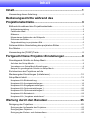 2
2
-
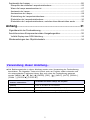 3
3
-
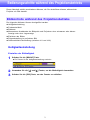 4
4
-
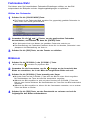 5
5
-
 6
6
-
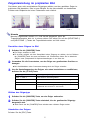 7
7
-
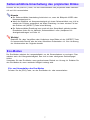 8
8
-
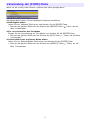 9
9
-
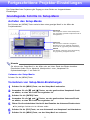 10
10
-
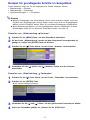 11
11
-
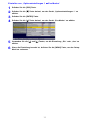 12
12
-
 13
13
-
 14
14
-
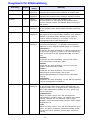 15
15
-
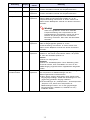 16
16
-
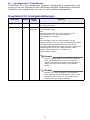 17
17
-
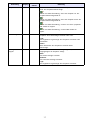 18
18
-
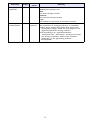 19
19
-
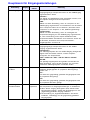 20
20
-
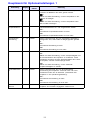 21
21
-
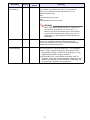 22
22
-
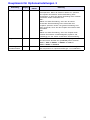 23
23
-
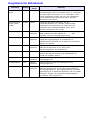 24
24
-
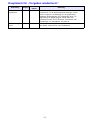 25
25
-
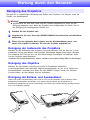 26
26
-
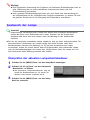 27
27
-
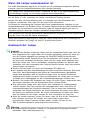 28
28
-
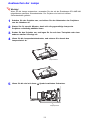 29
29
-
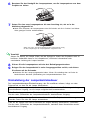 30
30
-
 31
31
-
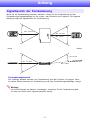 32
32
-
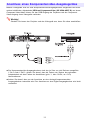 33
33
-
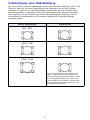 34
34
-
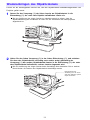 35
35
Andere Dokumente
-
Casio XJ-S33, XJ-S38, XJ-S43, XJ-S48, XJ-S53, XJ-S58, XJ-S63, XJ-S68 Bedienungsanleitung
-
Casio XJ-S33, XJ-S38, XJ-S43, XJ-S48, XJ-S53, XJ-S58, XJ-S63, XJ-S68 Bedienungsanleitung
-
Casio XJ-S30, XJ-S35 Bedienungsanleitung
-
Casio XJ-M140, XJ-M145, XJ-M150, XJ-M155, XJ-M240, XJ-M245, XJ-M250, XJ-M255 (Serial Number: A9****) Bedienungsanleitung
-
Casio XJ-ST145 Bedienungsanleitung
-
Casio xj a130 Bedienungsanleitung
-
Casio XJ-A130V, XJ-A135V, XJ-A140V, XJ-A145V, XJ-A150V, XJ-A155V, XJ-A230V, XJ-A235V, XJ-A240V, XJ-A245V, XJ-A250V, XJ-A255V Bedienungsanleitung
-
Casio XJ-S41 Bedienungsanleitung
-
Casio XJ-M140, XJ-M145, XJ-M150, XJ-M155, XJ-M240, XJ-M245, XJ-M250, XJ-M255 (SerialNumber: S9*****, B9***A) Bedienungsanleitung